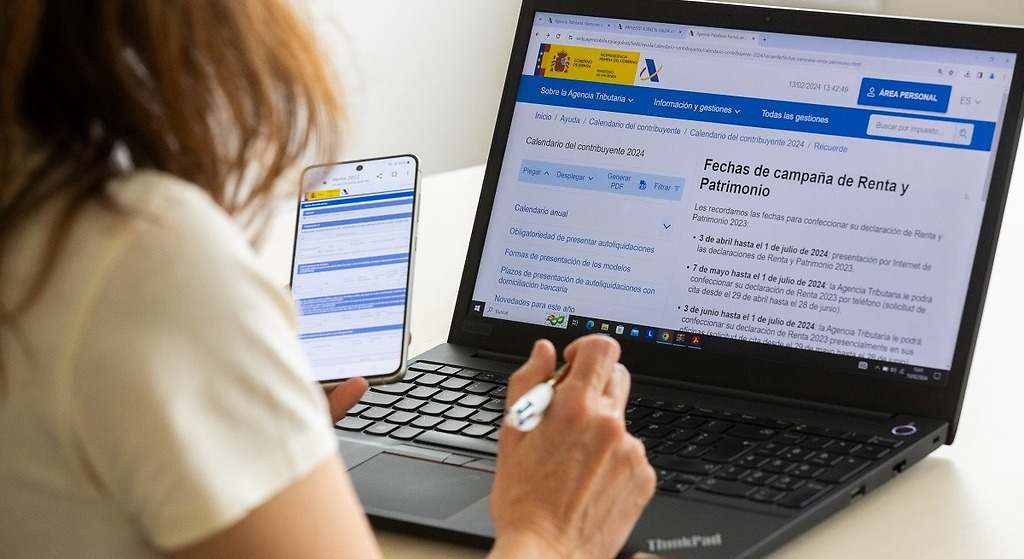
Cómo hacer el borrador de la declaración de la Renta 2024-2025
La Campaña de la Renta 2024-2025 comienza con la presentación por Internet de las declaraciones a través de Renta Web en la página web de Hacienda. Millones de contribuyentes tendrán que hacer este trámite durante los próximos meses, por lo que conviene conocer al dedillo cómo hay que realizarlo para tener el mejor resultado posible en la declaración.
La forma de acceder, las posibilidades para navegar por el borrador, cómo aprovecharse de las deducciones autonómicas, rellenar todos los campos obligatorios sin errores que nos puedan colocar después en problemas y, en definitiva, cumplimentar la declaración de forma correcta.
A continuación te indicamos, paso a paso, cómo acceder al borrador, cómo rellenar la declaración de la Renta y cómo enviársela a la Agencia Tributaria.
Te puede interesar:
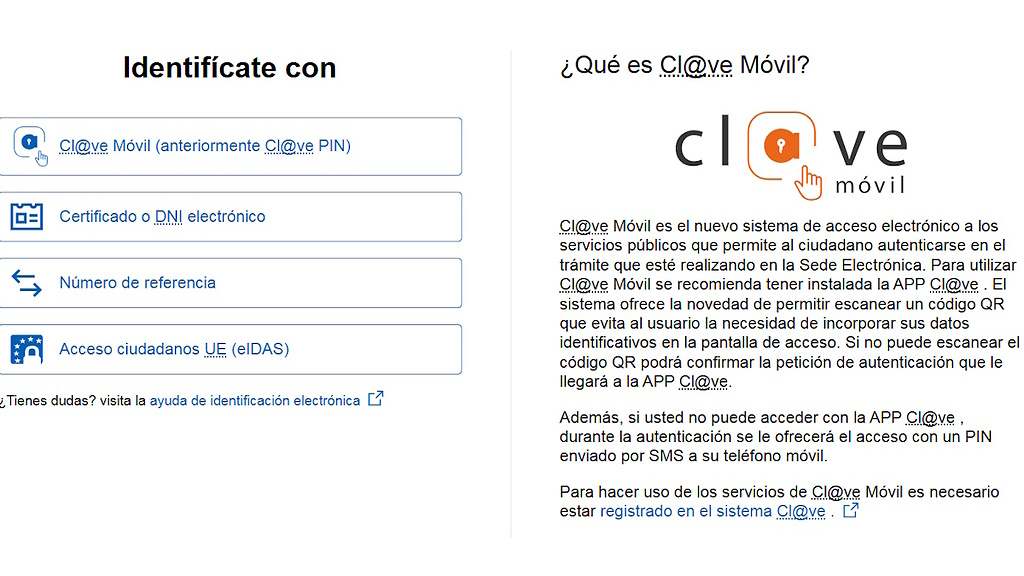
1. Elegir el método de acceso al borrador
El contribuyente debe llegar al área de Renta de la página web de la Agencia Tributaria. En primer lugar, el contribuyente debe seleccionar el método de acceso al borrador de la Renta. Se permiten hasta cuatro distintos: certificado digital o DNI electrónico, Cl@ve Móvil (PIN), número de referencia o eIDAS.
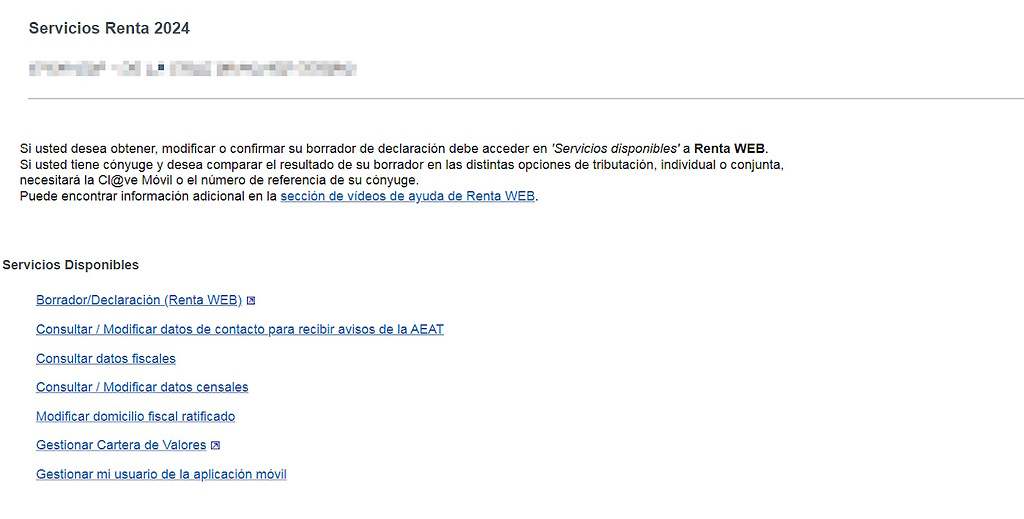
2. Acceder a Renta Web
Cuando se acceda por alguno de los cuatro métodos anteriores, el sistema le desplegará este menú inicial de Servicios de Renta 2024, en el que hay que seleccionar la opción 'Borrador/Declaración (Renta WEB)'.
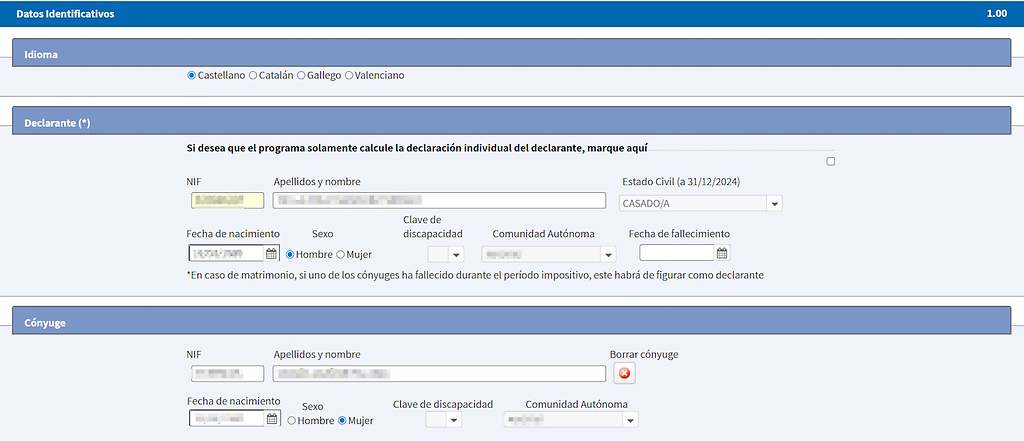
3. Confirma los datos identificativos
La primera página que hay que editar es la de los datos identificativos. En ella, el contribuyente debe revisar y corregir o rectificar (si fuese necesario) la información que estuviese incorrecta o ausente.
Pero no solo la que la atañe: también la de su cónyuge, si procede, y la de los menores de edad, de entre 18 y 25 años convivientes con el contribuyente, personas con discapacidad o ascendientes mayores de 65 años.
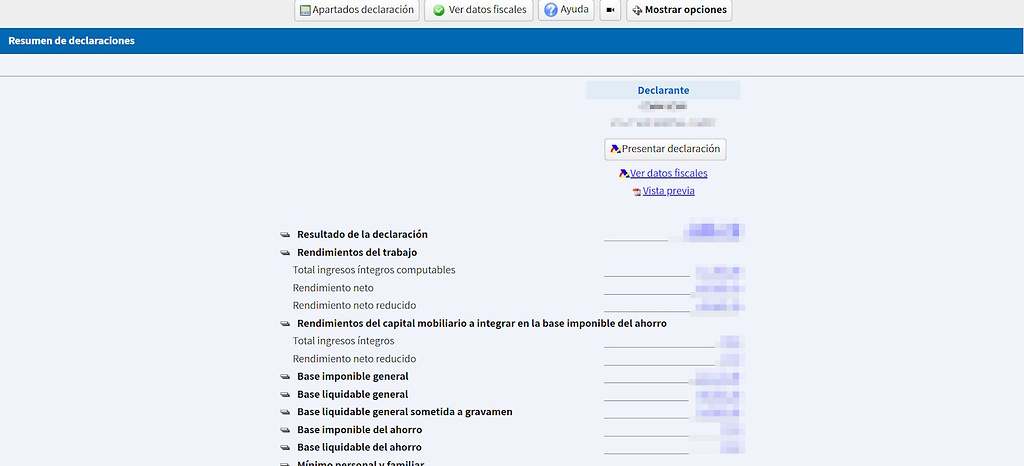
4. Llega al Resumen de declaraciones
Tras rellenar los datos identificativos Renta Web lleva al contribuyente al 'Resumen de declaraciones', que incluirá el resultado de la declaración, en color azul y por debajo de la modalidad de declaración elegida.
Si es con un signo negativo, se trata de una devolución. Por el contrario, si es positivo, hay que pagar a Hacienda.
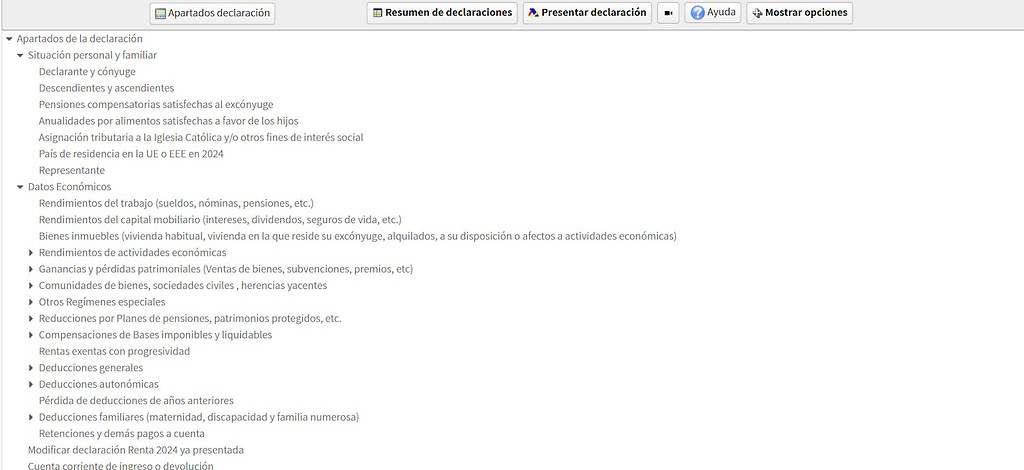
5. Revisa todos los campos de la declaración
El siguiente paso es revisar todos los campos de la declaración, ya que solo así se podrán rellenar las casillas que estén vacías y que hagan referencia a deducciones u otros campos en los que el contribuyente pueda beneficiarse.
Una de las opciones es hacerlo a través de la herramienta 'Apartados declaración', que desglosa todos los apartados del borrador en una larga lista. El contribuyente solo tiene que hacer clic en el campo deseado y llegará de forma directa.
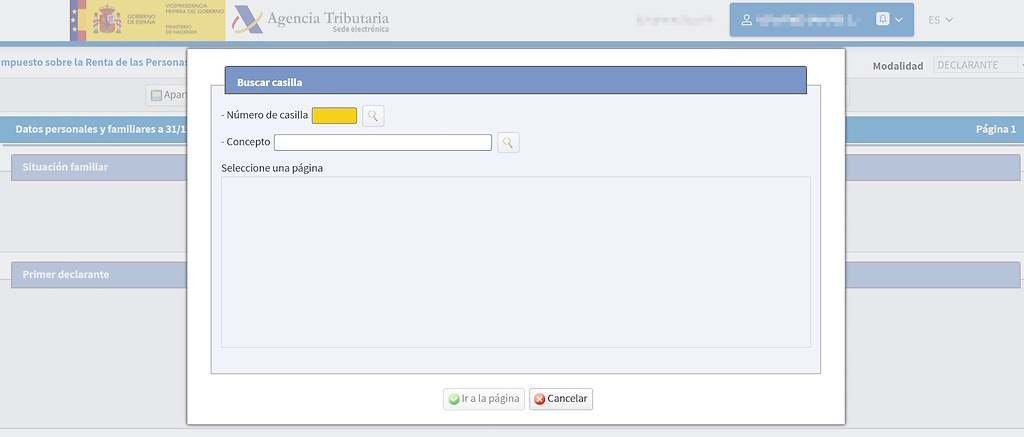
6. Usa el buscador para navegar por el borrador
En pos de optimizar al máximo la declaración, otra de las opciones que tiene el contribuyente es usar el buscador de Renta Web. Con él, solo tiene que indicar el número de casilla que busca o el concepto de la declaración que se pretende modificar.
Haciendo clic en él, el contribuyente va directo a ese campo y ya puede cambiarlo.
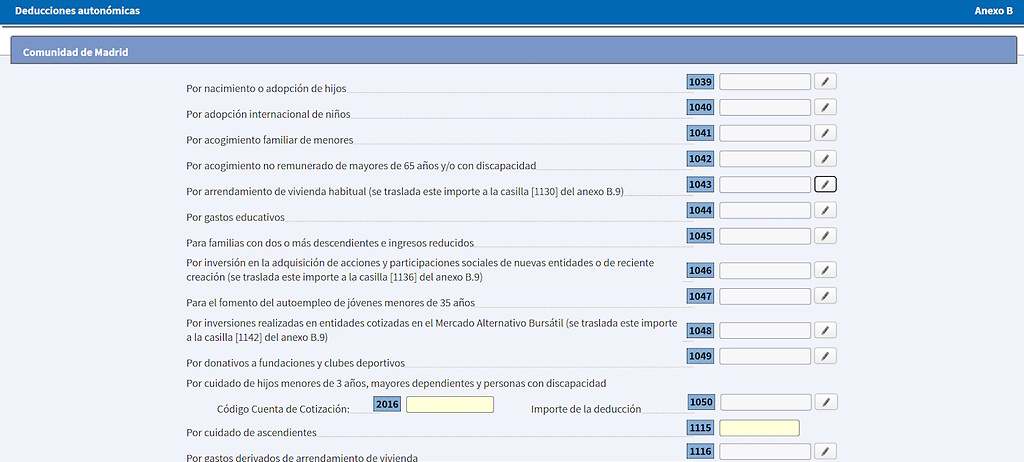
7. No te pierdas ni una deducción autonómica
Es el apartado que más ventajas puede ofrecer al contribuyente: las deducciones autonómicas ofrecen diferentes cantidades en función de la deducción y de la comunidad autónoma de residencia fiscal.
Sea cual sea, hay que clicar en el lápiz para comenzar a editar los datos necesarios que permitan al contribuyente beneficiarse de la deducción.
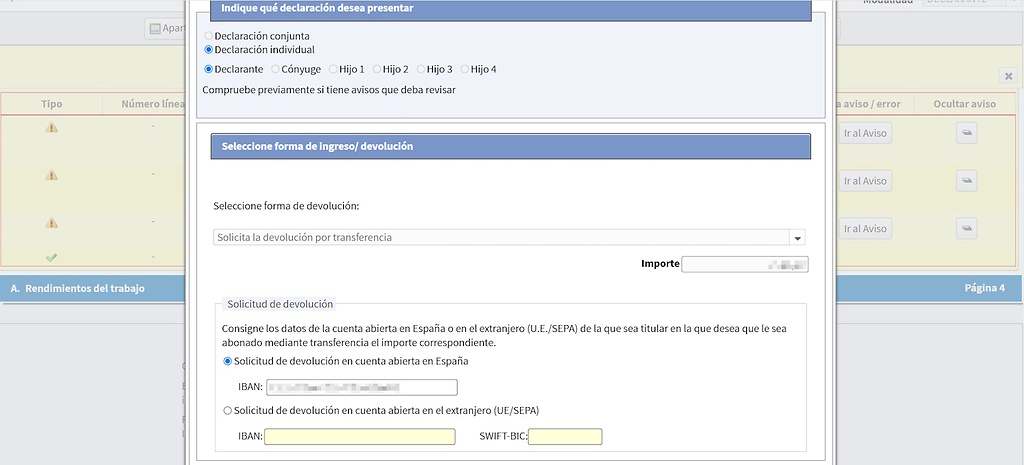
8. Presentar la declaración
Cuando todos los campos estén completados, hay que ir a 'Resumen de declaraciones' y ver el resultado de la declaración tras los cambios efectuados. Si se está conforme, hay que clicar en 'Presentar declaración', en la parte superior.
El sistema le desplegará un cuadro en el que permitirá al contribuyente elegir el modo de devolución o pago, número de cuenta bancaria, modalidad de la declaración...
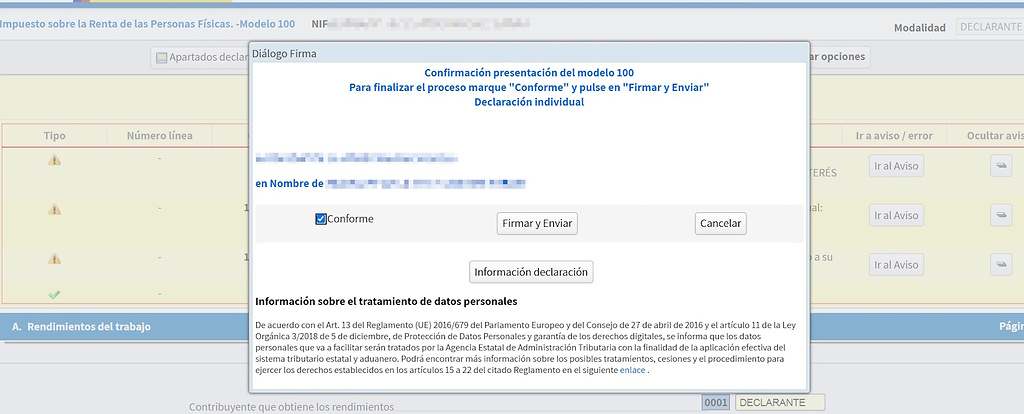
9. Firma y envía la declaración a Hacienda
El contribuyente debe resolver los avisos que el sistema pudiese darle en caso de información no rellenada o errores y, tras ello, podrá firmar y enviar la declaración, lo que en la práctica equivale a presentar la declaración de la Renta y acabar con este trámite...hasta el año que viene.



